Apache & PHP — удобные технологии
Как настроить сервер Apache? Что такое файл httpd.conf? В этом уроке я дам ответы на эти вопросы и покажу основные директивы для настройки сервера.
Файлы конфигураци сервера
Сервер Apache имеет три конфигурационных файла: httpd.conf , srm.conf , access.conf . Обычно эти файлы находятся в каталоге /etc/httpd/conf (linux). Вся настройка сервера заключается в редактировании этих трех файлов. Рассмотрим, какие функции выполняют эти файлы:
- Файл httpd.conf - это основной файл конфигурации сервера. В нем содержится техническое описание работы сервера.
- В файле srm.conf задаются параметры документов, которые размещены на сервере.
- Файл access.conf содержит параметры доступа к серверу.
Файл httpd.conf
Файл содержит практически все директивы, необходимые для работы сервера. Ниже представлены основные директивы конфигурационного файла сервера Apache:
ServerName - директива, которая определяет имя сервера Apache. Причем, здесь должно быть задано официальное имя сервера в таком виде, в котором оно должно появляться в адресной строке браузера. Данное имя должно быть зарегистрировано на сервере DNS вашей сети.
ServerType - директива, которая определяет тип сервера. По умолчанию используется значение standalone. Если вы хотите достичь максимальной производительности вашего Web-сервера, не изменяйте эту опцию.
ServerType standalone
ServerRoot - в этой директиве указывается местонахождение файлов конфигурации сервера Apache. По умолчанию для этих целей используется каталог /etc/httpd.
ServerRoot "D:/MyFolder/usr/local/Apache"
PidFile - с помощью этой директивы указывается имя файла, в котором исходный процесс сервера будет регистрироваться. Этот файл содержит свой идентификатор процесса (PID). Данную информацию можно использовать для останова или перезапуска сервера при написании собственных сценариев. Данный файл будет создан, только если сервер Apache запущен в автономном режиме.
PidFile logs/httpd.pid
Timeout - задает промежуток времени в секундах, в течение которого сервер продолжает попытки возобновления приостановленной передачи данных. Значение директивы Timeout распространяется не только на передачу, но и на прием данных. Если вам нужно получать большие файлы, рекомендую увеличить данное значение.
Timeout 300
KeepAlive - разрешает постоянные соединения, то есть такие соединения, в которых производится более одного запроса за один раз.
KeepAlive On
MaxKeepAliveRequests - Максимальное количество запросов, разрешенное в течение постоянного соединения. Установите 0 для снятия ограничения. Для повышения производительности рекомендуется установить это число сравнительно большим.
MaxKeepAliveRequests 100
KeepAliveTimeout - определяет тайм-аут для постоянного соединения.
KeepAliveTimeout 15
ServerAdmin - Задает электронный адрес вебмастера вашего Web-узла. В случае возникновения ошибок именно по этому адресу будет отправлено сообщение.
ServerAdmin root@localhos
StartServers - Устанавливает количество дочерних прицессов, которые создаются при запуске сервера. Параметр динамический и изменяется в процессе работы, поэтому можно его не менять.
MinSpareServers - Задает минимальное число неиспользуемых дочерних процессов, которые ожидают в готовности принят запрос. Создание нового процесса достаточно затратная операция и при большом количестве запросов на сервер будет ложится лишняя нагрузка.
MinSpareServers 8
MaxSpareServers – Задает максимально число неиспользуемых дочерних процессов, которые ожидают в готовности принят запрос. Опять же, если создано много дополнительных процессов, то система будет нагружаться сильно даже при минимальном количестве клиентов.
MaxSpareServers 20
ServerLimit – Эта директива устанавливает максимальное значение MaxClients. Рекомендуется устанавливать это значение равным значению в директиве Maxclients.
MaxClients - следует обратить внимание, что это самый важный параметр настройки Prefork MPM. Директива устанавливает максимальное количество параллельных процессов, создаваемых для обработки запросов. Чем больше значение, тем больше одновременно может быть обработано запросов и тем больше будет израсходовано памяти. При использовании динамических страниц с PHP на процесс может быть выделено 16-32МБ. Чтобы определить точнее необходимо через SSH-соединение выполнить команду ‘ps -ylC httpd --sort:rss ‘. На выходе мы получим табличку, где в колонке RSS и будут находится искомые значения занятой памяти, для получения значений в мегабайтах их нужно разделить на 1024. Для получения общей информации о памяти можно выполнить команду ‘free -m‘. Теперь можно рассчитать примерное значение самого параметра по любой из формул:
MaxClients
≈ (RAM – размер_загруженных_приложений)/(размер_процесса), либо
MaxClients
≈RAM* 70% / Max_размер_памяти_под_процесс.
MaxRequestsPerChild – Задает количество запросов, которые может обработать дочерний процесс до перезапуска. Значение должно быть достаточно большим, чтобы все время не создавать новые процессы. Но рекомендуется все же его ограничить (0 – неограниченно), чтобы при длительной работе Apache, в случае “утечки памяти”, процесс был принудительно завершен.
Раньше в нашей серии по основам Linux мы рассматривали основы работы с веб-сервером Apache. Он является самым широко используемым в мире веб-сервером в Интернете (по состоянию на июль 2015 года, доля Apache составляла 38%, IIS - занимал 26%, а Nginx - 15%). Поэтому чем больше вы о нем знаете и понимаете как он работает, тем больших успехов вы достигнете при его взломе.
Сегодня мы рассмотрим основы настройки сервера Apache. Как мы писали раньше, конфигурирование и настройка почти всех приложений в Linux или Unix осуществляется через конфигурационные файлы, которые представляют собой обычный текст. Apache здесь не является исключением. Поэтому в этой статье мы сосредоточимся на конфигурационном файле apache2.conf, который находится в директории /etc/apache2.
Шаг 1. Запустите Apache2
Давайте начнем с того, что запустим Apache2. Сделаем это через графическую оболочку окружения Kali, перейдя в Applications -> Kali Linux -> System Services -> HTTP -> apache2 start, как показано на скриншоте ниже.
Или запустите его через командную строку, набрав в терминале следующую команду
Kali >service apache2 start
Это запускает демон Apache2, и с этого момента веб-сервер должен обрабатывать наш контент в Интернете.
Шаг 2. Проверьте работоспособность сервера
Чтобы проверить, работает ли наш сервер Apache, давайте просто перейдем в браузере по localhost или 127.0.0.1. Если вы видите страницу как на скриншоте ниже, то это означает, что сервер работает нормально!

Шаг 3. Откройте файл конфигурации
Чтобы настроить Apache, нам нужно перейти в директорию /etc/apache2.
Kali > cd /etc/apache2
Выведем на экран список всех файлов в этой директории:
Kali > ls -l

Как видите, в этой директории есть несколько файлов и поддиректорий. Сейчас нас интересует только файл apache2.conf, но обратите внимание, что у нас есть файл ports.conf и папка sites_available, которые нам понадобятся чуть позже, также здесь есть несколько других файлов конфигурации и папок.
Мы можем открыть apache2.conf в любом текстовом редакторе, но здесь мы будем использовать Leafpad. Файл можно открыть, просто набрав в консоли:
Kali > leafpad /etc/apache2/apache2.conf

Как видите, эта команда открывает текстовый файл со всей информацией о конфигурации нашего веб-сервера Apache. Чтобы настроить сервер, мы сейчас попытаемся ознакомить вас со всеми ключевыми моментами этого файла.
Шаг 4. ServerRoot
Давайте прокрутимся вниз, пропустив все комментарии, и найдем строку #70, где начинается раздел глобальных настроек. Здесь мы видим настройки ServerRoot. Это вершина дерева директорий, в которой сервер Apache хранит все связанные с работой сервера файлы. Строка #84 определяет ServerRoot. Мы можем просто раскомментировать эту строку, если хотим установить /etc/apache2 в качестве ServerRoot. Мы рекомендуем вам это сделать.

Шаг 5. Timeout
В следующем разделе у нас располагаются переменные, которые определяют значения параметров: Timeout, KeepAlive, MaxKeepAliveRequests и KeepAliveTimeout.

- Timeout : это время, в течение которого сервер должен выполнить запрос пользователя. Его значение по умолчанию - 300, а это означает, что сервер должен обработать каждый запрос в течение 300 секунд или 5 минут. Это, определенно, слишком долго и это значение можно установить в 30 секунд.
- KeepAlive : это означает, что сервер остается живым (держит соединение) для нескольких запросов от одного и того же клиента. По умолчанию установлено значение «On» (включено). Это означает, что клиентам не нужно создавать новое соединение для каждого запроса к нашему серверу. Такой подход позволяет экономить ресурсы сервера.
- MaxKeepAliveRequests : это значение определяет максимальное количество секунд, допустимое между запросами, полученными от установленного соединения с одним клиентом. Если мы установим это значение в 0, то количество времени не ограничено.
- KeepAliveTimeout : Это количество времени между запросами, для определения того, что соединение еще живо (установлено).
Мы предлагаем вам оставить все значения по умолчанию, кроме параметра «Timeout». Каждая ситуация отличается, и вам может потребоваться изменить эти значения по умолчанию для того, чтобы адаптировать производительность сервера к конкретной среде.
Шаг 6. Пользователь и группы Apache2
Давайте опять прокрутим вниз несколько строк в файле apache2.conf, пока не дойдем до строки #177. Здесь мы можем установить пользователя и группы Apache2. Обратите внимание на комментарий к строке #177. Там указано, что мы можем установить эти переменные в файле envvars (переменные окружения). Оставим этот вопрос для будущих статей, но пока просто имейте в виду, что и User (пользователь) и Group (группа) являются переменными, значения которых берутся из файла /etc/apache2/envvars.

И, наконец, последний раздел, имеющий огромное значение для безопасности Apache, начинается со строки #193. Этот раздел дает гарантии, что веб-клиенты не смогут получить доступ к файлам.htaccess и.htpasswd.
Шаг 7. Логирование
В следующем разделе описано, как Apache управляет логами (журналами).
В первом подразделе мы обращаемся к параметру HostNameLookups. Эта директива сообщает Apache2, должен ли он выполнять поиск DNS, когда он записывает в лог установленное соединение. Со значением по умолчанию «Off» (выключено) Apache2 работает намного лучше.

Шаг 8. Доступные сайты
Теперь посмотрим на директорию site_available (доступные сайты) и, самое главное, на тот файл, который находится в ней по умолчанию. Его часто называют файлом виртуальных хостов (Virtual Hosts) по умолчанию. Откройте этот файл, набрав в консоли:
Kali > leafpad /etc/apache2/site_available/default

Как видите, в этом файле есть три критических области. Первая строка определяет, какой порт слушает веб-сервер. Здесь определено, что он слушает любой интерфейс на 80-м порту (*: 80). Вторая строка определяет адрес электронной почты, на который нужно слать уведомления в случае возникновения проблем с сервером. По умолчанию там стоит адрес Если вы являетесь системным администратором, то здесь вы можете указать ваш адрес электронной почты. Третий элемент может быть самым важным - DocumentRoot. Он определяет, где будет размещаться контент для этого виртуального хоста, значением по умолчанию является директория /var/www. Мы предлагаем вам оставить все в том виде, в котором это было определено разработчиками.
Шаг 9. Порты
Наконец, мы можем перейти в файле apache2.conf еще ниже до строки #248 — «include port.conf». Эта директива просто сообщает Apache о необходимости перейти в файл port.conf, чтобы найти те порты, которые он должен прослушивать.

Теперь, если мы откроем файл port.conf, то увидим, что он настроен на прослушивание 80-го порта (строка #9). В следующем разделе, который начинается со строки 11, проверяется, включен ли модуль mod_ssl.c, и если он включен, то открывается 443-й порт (строка 17).

Хостинг сайтов
Можно реализовать четырьмя способами:
По умолчанию в папке /var/www/html. Доступом является http://localhost/
Настройки основного хостинга. Например, http://localhost/phpmyadmin
В любой папке с помощью модуля виртуальных хостов. Например, http://mysite/
В папке пользователя public_html (модуль userdir). Например, http://localhost/~username
Установка
Для установки Apache выполните в терминале:
sudo apt-get install apache2Настройка
Для применения изменений в настройках необходимо перезапустить демон Apache: sudo service apache2 restart
В Ubuntu конечный файл настройки (apache2.conf) расделён на несколько файлов, расположенных в разных поддиректориях. Подробней написано в комментариях файла apache2.conf .
/etc/apache2/ |-- apache2.conf | `-- ports.conf |-- mods-enabled | |-- *.load | `-- *.conf |-- conf-enabled | `-- *.conf `-- sites-enabled `-- *.conf
Настройки модулей расположены в директории /etc/apache2/mods-available . Для подключения или отключения модулей (настроек модулей) следует использовать соответствующие команды a2enmod или a2dismod . Пример подключения модуля:
sudo a2enmod < mod-name>Свои настройки следует сохранять в файлы, расположенные в директории /etc/apache2/conf-available . Для подключения или отключения своих настроек следует использовать соответствующие команды a2enconf или a2disconf . Пример подключения файла со своими настройками:
sudo a2enconf < config-name>Настройки виртуальных хостов следует сохранять в файлы, расположенные в директории /etc/apache2/sites-available . Для подключения виртуальных хостов следует использовать соответствующие команды a2ensite или a2dissite . Пример подключения виртуального хоста:
sudo a2ensite < site-name>Кодировка по умолчанию
Для указания кодировки по умолчанию следует использовать директиву AddDefaultCharset в файле /etc/apache2/conf-available/charset.conf (или раскомментировать соответствующую строку):
AddDefaultCharset UTF-8
Виртуальные хосты
Файлы настроек виртуальных хостов хранятся в /etc/apache2/sites-available/*.conf . По умолчанию в Apache уже настроен один виртуальный хост. Его настройки лежат в файле 000-default.conf . Вы можете использовать этот виртуальный хост в качестве примера.
Пример настройки виртуального хоста:
Назовите файл настройки именем вашего хоста host1.server1.conf и сохраните.
После создания файла настроек допишите в /etc/hosts имя вашего хоста:
127.0.0.1 host1.server1
Для включения созданного виртуального хоста используется утилита a2ensite:
sudo a2ensite host1.server1Отключается хост аналогично утилитой a2dissite:
sudo a2dissite host1.server1Модули
mod_userdir
Модуль mod_userdir позволяет использовать директории, находящиеся в домашних директориях пользователей для хранения веб страниц. По умолчанию Apache ищет запрашиваемые страницы в директории ~/public_html
mkdir ~/ public_htmlЧтобы включить mod_userdir , выполните:
sudo a2enmod userdirи добавьте необходимого пользователя в группу www-data:
sudo adduser $USER www-dataпосле чего перезагрузите Apache:
Страницы будут доступны по адресу http://localhost/~username, где username - имя пользователя.
CGI
Если Вы хотите запускать на сервере cgi-скрипты, подключите модуль cgi командой
sudo a2enmod cgiПо умолчанию cgi-скрипты размещаются в директории /usr/lib/cgi-bin , но вы можете разместить их где угодно, указав это в настройках своего виртуального хоста, либо глобально для всех хостов в файле /etc/apache2/conf-enabled/serve-cgi-bin.conf .
Eсли ваш сервер работает во внешней сети, то в целях безопасности настоятельно рекомендуется размещать cgi-скрипты вне корневой директории виртуального хоста
Настройка HTTPS в Apache
Веб-сервер Apache полностью поддерживает работу по HTTPS. Чтобы активировать поддержку HTTPS на уже установленном Apache, необходимо выполнить следующее.
Создание ключа и ssl-сертификата
Использование самоподписанных сертификатов хоть и защищает от пассивного прослушивания, тем не менее не гарантирует клиентам, что сервер является именно тем сервером, который им нужен. Преимуществом самоподписанных сертификатов является их бесплатность. Сертификат, подписанный компанией-сертификатором (Certificate authority), стоит денег.
Для создания ключа и сертификата вводим команду:
Openssl req -new -x509 -days 30 -keyout server.key -out server.pem
На вопрос «Enter PEM pass phrase:» отвечаем паролем, подтверждаем и запоминаем.
На все последующие вопросы отвечаем произвольно, можно просто щелкать по Enter , соглашаясь с предложенными вариантами, только на вопрос «Common Name (eg, YOUR name) :» отвечаем именем сайта, для которого создаем сертификат, например www.example.com.
После ответа на все вопросы в директории должны появиться два новых файла - server.pem (ключ) и server.crt (сертификат).
Чтобы использовать сгенерированный ключ, нужно знать пароль, введённый нами, и Apache будет спрашивать его у нас при загрузке, а к чему нам лишние вопросы от демонов? :) Поэтому снимаем пароль с ключа:
cp server.key{ ,.orig} openssl rsa -in server.key.orig -out server.key rm server.key.origСкопируем их в /etc/ssl и назначим файлу ключа права чтения только администратору:
sudo cp server.pem / etc/ ssl/ certs/ sudo cp server.key / etc/ ssl/ private/ sudo chmod 0600 / etc/ ssl/ private/ server.keyНастройка Apache
Для начала необходимо активировать mod_ssl:
sudo a2enmod sslА затем включить настройки HTTPS сайта по умолчанию:
sudo a2ensite default-sslТеперь необходимо отредактировать файл с настройками HTTPS сайта по умолчанию, указав в нём пути к вашим сертификатам. Сам файл называется /etc/apache2/sites-enabled/default-ssl (или /etc/apache2/sites-enabled/default-ssl.conf).
SSLEngine onдобавить строчку
SSLProtocol all -SSLv2чтобы запретить использование устаревшего протокола SSLv2.
# Публичный сертификат сервера SSLCertificateFile /etc/ssl/certs/server.pem # Приватный ключ сервера SSLCertificateKeyFile /etc/ssl/private/server.keyТеперь просто перезагрузите Apache:
sudo service apache2 restartИ если все параметры указаны верно, ваши сайты станут доступны по HTTPS.
Протокол HTTPS работает по 443 порту, поэтому если сервер находится за шлюзом, то необходимо на нём пробросить данный порт.
Перенаправление HTTP запросов на HTTPS
Если вы хотите запретить использование HTTP , то самым разумным будет перенаправлять все HTTP запросы к страницам на их HTTPS адрес. Сделаем это с помощью mod_alias . Если он не включён - включаем:
sudo a2enmod alias sudo service apache2 restartЗатем изменяем файл /etc/apache2/sites-enabled/000-default , отвечающий за виртуальный хост по умолчанию для HTTP запросов. В этот файл добавляем директиву
Redirect / https://example.com/При этом все настройки директорий можно удалить, поскольку по HTTP на ваши сайты всё равно будет не попасть.
Всё, теперь ещё раз перезапустите Apache и убедитесь, что при заходе по HTTP вы автоматически перенаправляетесь на HTTPS-страницу.
Конфигурирование Apache
Есть два способа настройки Web-сервера: изменить переменные, отвечающие за функционирование основного сервера, или создать виртуальный сервер. В нашем случае второй способ предпочтительнее. Но об этом немного позже, а пока разберемся с базовыми директивами, управляющими поведением сервера. Основная конфигурация Apache заключена в файле httpd.conf, расположенном в каталоге:
C:\usr\local\apache\conf\
Это обычный текстовый файл, и для его редактирования подойдет любой текстовый редактор - тот же «Блокнот», к примеру. Я не буду подробно рассказывать о каждой строчке в этом файле, а лишь о самых необходимых и нужных нам директивах. Отметьте, что знак ‘#’ является комментарием, и если вы хорошо читаете по-английски, то без труда сможете их разобрать, что, правда, не очень поможет, если у вас нет хотя бы общего представления о принципах функционирования Web-серверов и об Интернете в целом. А потому позвольте мне предложить вам свою помощь в настройке Apache. Вместе у нас получится быстрее и, что самое важное - правильно.
Файл конфигурации Apache состоит из трех больших секций:
- Global Environment - директивы, управляющие настройками Apache в целом;
- Main server configuration - директивы, управляющие настройками главного сервера;
- Virtual Hosts - директивы, управляющие виртуальными серверами.
Секция общих настроек нас не интересует, так как вам вряд ли когда-нибудь придется изменять указанные там значения, а вот два других раздела мы разберем подробнее. Точнее, один из них - я расскажу о полезных директивах, используемых при настройках параметров основного сервера, поскольку при конфигурировании виртуальных хостов используются те же самые команды. С той лишь разницей, что не определенные параметры наследуются из настроек главного сервера. Итак, начнем…
ServerName - имя запущенного Web-сервера. Оно возвращается клиенту в HTTP-заголовке и идентифицирует Web-сервер, выполнивший запрос. При реальной работе сервера в Интернете имя должно уже существовать и быть прописанным в DNS. При локальной установке Web-сервера для отладки и тестирования сайтов это не принципиально - имя может быть любым. Кстати, именно это имя запрашивал инсталлятор перед установкой, так что, если желаете, можете сейчас его отредактировать. Значение параметра должно быть определено как минимум для главного сервера. В противном случае Apache просто не запустится.
ServerAdmin [email protected] - электронный адрес администратора, используемый в некоторых автоматически генерируемых сообщениях об ошибках Web-сервера, таких как отсутствие странички, к примеру. Параметр должен быть определен как минимум для главного сервера, иначе Apache также откажется запускаться.
ServerRoot “c:/usr/local/apache” - каталог, в котором был размещен Apache при установке. Если вы пожелаете переместить его в другое место, то данную строчку нужно будет скорректировать, как, впрочем, и все остальные строчки в файле, указывающие на данный каталог. Если вы установили Apache так, как я описывал выше, то данная строчка уже будет сконфигурирована верно и станет указывать на c:/usr/local/apache.
Port 80 - порт, по которому Apache будет отслеживать HTTP-запросы. По умолчанию он равен стандартному значению для Web-серверов, и у вас вряд ли возникнет необходимость в его изменении.
DocumentRoot “с:/usr/local/apache/htdocs” - адрес каталога, используемого для хранения HTML-страничек. По умолчанию данный параметр указывает на документацию Apache, поставляемую в дистрибутиве и расположенную в вышеуказанном каталоге.
UserDir “c:/usr/local/apache/users/” - каталог, используемый для хранения страничек пользователей, доступ к которым будет возможен по адресу:
Http://www.domain.com/~user/
Поскольку мы ставим Web-сервер для локальной отладки сайтов, а не для реальной работы в Интернете, то данную строчку вам менять не нужно.
DirectoryIndex index.html index.htm - параметр, определяющий имя файла, который будет искать Apache, если указан не полный URL. То есть такой, который заканчивается именем каталога, а не адресом конкретной странички. В том числе это относится и к файлу, который открывается по умолчанию при наборе основного URL. Например, если вы набрали в адресной строке:
Http://www.domain.com/links/,
то на самом деле Apache откроет страничку:
Http://www.domain.com/links/index.htm
Полный список файлов, которые могут быть найдены в директории, как раз и определяется этим параметром. Имена файлов отделяются друг от друга пробелом. При этом имеет значение порядок, в котором перечислены альтернативные имена: если в каталоге есть файлы с именем и index.htm, и index.html, то Apache откроет именно вторую страничку, поскольку в списке index.html стоит раньше, чем index.htm.
Alias /icons/ “c:/usr/local/apache/icons/” - команда создания алиасов, то есть ссылок, для любых каталогов. Например, вышеприведенная команда делает доступным содержимое каталога “c:/usr/local/apache/icons/” по адресу:
Http://www.domain.com/icons/
При этом сам каталог может находиться в любом месте файловой структуры и не обязательно являться подкаталогом ранее определенного каталога для размещения HTML-документов.
ScriptAlias /cgi-bin/ “c:/usr/local/apache/cgi-bin/” - данная команда аналогична предыдущей с той лишь разницей, что определяет реальное местоположение каталога с выполняемыми CGI-скриптами.
AddType text/html .html .htm - команда, определяющая тип mime для файла с заданным расширением. В данном случае мы присваиваем расширениям.html и.htm тип обычного гипертекста, и Apache будет интерпретировать его как html-код. Точнее, интерпретировать-то придется браузеру - Web-сервер лишь выдаст ему указание о том, что это гипертекст. А вот если этой строчки не будет, то Apache выдаст странички с таким расширением за обычные текстовые файлы.
AddHandler server-parsed .shtml - команда, определяющая обработчик (автоматически запускаемую программу) для файла с указанным расширением. В данном случае мы связываем расширение.shtml со встроенным обработчиком SSI-директив. И следовательно, все файлы, имеющее данное расширение, перед тем, как выдать страничку пользователю, будут проходить предварительную обработку. Если говорить более конкретно, то Apache заменит все SSI-вставки на соответствующие им значения.
ErrorDocument 404 /error404.html - директива, определяющая страничку, которая будет отослана пользователю при возникновении ошибки. В данном случае была определена страничка для самой распространенной 404-й ошибки. Данная директива не обязательна, и в случае ее отсутствия Apache сгенерирует стандартную страничку. Но согласитесь, что определить свою собственную страничку ошибки и, кроме того, сделать ее в едином стиле сайта гораздо привлекательнее. Путь к страничке ошибки может быть указан либо локально (тогда он должен обязательно начинаться от корня сайта), либо с приведением полного URL-странички.
ErrorLog logs/error.log - команда, определяющая имя файла, куда будут записываться все ошибки, возникающие при загрузке страничек или выполнении CGI-скриптов. При локальной отладке Web-сайтов - вещь крайне полезная. Так что если что-либо не ладится - Apache не запускается, Perl-скрипты не работают, графика на страничках не грузится, - этот файл может помочь вам разобраться в проблеме.
CustomLog logs/access.log common - директива, аналогичная предыдущей, но с тем отличием, что используется для протоколирования всех запросов к Web-серверу. На основе его анализа можно получить полный отчет о посещаемости сайта и популярности отдельных разделов.
Теперь разберемся с настройками прав доступа к файлам и каталогам, входящим в структуру Web-сайта. Из соображений безопасности нам необходимо для любого файла или каталога, используемого для хранения страничек или CGI-программ, установить определенный набор прав. Но вначале рассмотрим, каким же образом нам задать папку или файл(ы), которым мы присваиваем права. Делается это при помощи одной из следующих конструкций:
Для каталога:
Здесь перечисляются все директивы, управляющие доступом и опциями каталога
Для файла(ов):
Здесь перечисляются все директивы, управляющие доступом к файлу(ам)
Вместо directory и filename подставляются нужные значения. Возможно использование регулярных выражений, что позволяет задавать права для целой группы файлов и/или каталогов.
Права, определенные для каталога, распространяются и на все подкаталоги, входящие в него, если только для какого-нибудь из подкаталогов права не были переопределены. Сейчас мы рассматриваем способ определения прав в основном конфигурационном файле, но для тех же целей можно использовать и локальные файлы.htaccess, которые размещаются в той папке, для которой требуется ограничить доступ. В ряде случаев это гораздо удобнее. Синтаксис написания команд в файле.htaccess полностью аналогичен синтаксису команд в файле httpd.conf.
Важно отметить, что конфигурирование поведения Web-сервера при помощи.htaccess возможно только в случае, если это разрешено в правах вышестоящего каталога. Но об этом я еще скажу, когда мы дойдем до соответствующей команды. А пока начнем разбирать по порядку все основные директивы, используемые для определения прав:
- Options option_list - директива, определяющая дополнительные опции для конкретного каталога. Опции отделяются друг от друга пробелами. Основные из них следующие:
- None - дополнительные опции для данного каталога не определены.
- All - определены все возможные опции, за исключением MultiViews.
- Indexes - опция, позволяющая использовать файлы по умолчанию - при неполном наборе адреса. Список файлов по умолчанию задается директивой DirectoryIndex, которая была описана в этой статье несколько выше. При отсутствии в данном каталоге файла по умолчанию Apache выдаст браузеру содержимое каталога.
- Includes - опция, относящаяся к функционированию SSI и разрешающая использовать директиву Include. Для полноценного функционирования SSI опция должна быть включена.
- IncludesNOEXEC - опция, подобная предыдущей, но запрещающая использовать во включениях SSI-команды запуска CGI-скрипта и .
- ExecCGI - опция, разрешающая в данном каталоге запуск CGI-программ.
- FollowSymLinks - опция, позволяющая Apache переходить по символьным ссылкам в системах UNIX. То есть страничка может находиться вне основного дерева, определенного для хранения html-документов.
- AllowOverride - директива, разрешающая переопределять параметры доступа для нижележащих каталогов. То, о чем я говорил ранее. После данной команды должен быть указан список директив, разрешенных к переопределению. Например, AllowOverride All - разрешает переопределение любых прав, AllowOverride Options - разрешает переопределение опций для каталога, AllowOverride None - запрещает переопределение прав.
- Order allow, deny - порядок наложения прав доступа к файлу или каталогу с определенных IP-адресов или доменных имен. Может использоваться маска для отсеивания целых сегментов сети. В данном случае вначале определяются сайты, доступ к которым разрешен, а потом те, к которым запрещен. В случае команды Order deny, allow - все наоборот.
- Allow from - список IP-адресов или доменных имен, доступ с которых разрешен. Может быть использована маска - для разрешения доступа к сайту целой группе доменов. Например, Allow from .com - разрешает доступ со всех доменов, имеющих окончание.com. Allow from all - разрешает доступ к сайту из любой точки Интернета.
- Deny from - список IP-адресов или доменных имен, доступ с которых запрещен. Так же, как и в предыдущем случае, может быть указана группа доменов или маска IP-адресов.
Вот, пожалуй, и все основные директивы, которые используются при конфигурировании Apache. Если вы хотите знать, что делают остальные, то все в вашей власти - конфигурационный файл прекрасно комментирован и при небольшом усердии вы разберетесь с ним.
Теперь, когда Apache сконфигурирован и запущен в базовой конфигурации, а мы вооружены знаниями об основных директивах, нам не мешает добавить поддержку других технологий - в частности SSI. Если вы внимательно читали описание команд по конфигурированию Apache, то уже наверняка догадались, что данная технология SSI включается указанием следующих двух директив:
AddType text/html .shtml AddHandler server-parsed .shtml
Добавьте в секцию Document type файла конфигурации две эти строчки (или просто раскомментируйте их) и скорректируйте список файлов по умолчанию, добавив туда имя index.shtml:
DirectoryIndex index.htm index.html index.shtml
Дополнительно нам нужно определить для каталога с документами права на использование SSI-включений в страничках. Для этого необходимо найти и скорректировать секцию, определяющую права для корневого каталога документов. Она должна выглядеть так:
Больше для поддержки технологии SSI ничего не требуется, так что перейдем к конфигурированию виртуального сервера.
Как я уже говорил раньше, виртуальные серверы более удобны для создания и отладки сайтов на локальном Web-сервере, чем использование для этой цели настроек основного Web-сервера. Во-первых, очень легко добавлять новые виртуальные серверы, во-вторых, все настройки, относящиеся к данному серверу, находятся в одном месте, а в-третьих, очень просто организовать одновременную поддержку нескольких проектов.
Но перед тем как конфигурировать виртуальный сервер, давайте создадим все необходимые каталоги. Я рекомендую для Интернет-проектов использовать структуру каталогов, представленную ниже. Вы можете в качестве основного выбрать любой другой диск, но я для объяснений по-прежнему буду использовать диск C.
- c:\web\ - каталог, используемый для Интернет-проектов;
- c:\web\project\ - каталог для нашего проекта, который мы так и назовем - project;
- c:\web\project\website\ - здесь будут размещены странички сайта;
- c:\web\project\cgi-bin\ - здесь могут размещаться CGI-скрипты на Perl;
- c:\web\project\logs\ - этот каталог будет содержать лог-файлы Web-сервера.
Как уже было сказано выше, директивы, определенные в секции виртуального хоста, переопределяют глобальные значения. Но для начала нужно разобраться, каким образом определить сам виртуальный хост. Это делается при помощи одноименной директивы VirtualHost. Ниже приведен фрагмент, описывающий виртуальный сервер для нашего проекта. Добавьте его в самый конец конфигурационного файла - именно там находится секция для определения виртуальных хостов. А затем я дам подробные разъяснения по каждой строчке:
Сделали? Прекрасно, переходим к комментариям! Итак, в первой строчке я определил IP-адрес, по которому будет осуществляться доступ к виртуальному хосту. Поскольку локальный Web-сервер привязан к IP-адресу 127.0.0.1, то логично для виртуальных хостов воспользоваться следующими по порядку IP-адресами: 127.0.0.2, 127.0.0.3, 127.0.0.4 и т.д.
Во второй и третьей строчках переопределены е-mail администратора и имя сервера. Эти директивы указывать не обязательно, но они позволяют нам более удобно организовать работу с Web-сервером, в частности сделать так, чтобы обращаться к серверу можно было не по IP-адресу, а по определенному в этой секции имени хоста, но об этом я расскажу чуть позже.
Далее следует важная строчка, определяющая местоположение документов для нашего сайта. Формат записи полностью аналогичен базовому серверу. Точно так же переопределены алиасы к CGI-скриптам и пути к лог-файлам. Заметьте, что в качестве значений мы использовали каталоги, которые создали несколькими абзацами выше.
После добавления виртуального хоста Apache необходимо перезапустить - чтобы изменения вступили в силу. Наш виртуальный хост теперь будет доступен по адресу 127.0.0.2. Если что-либо не получается и сервер отказывается запускаться, то посмотрите, что написано в файле error.log. Скорее всего, там будет указано на ошибку в синтаксисе конфигурационного файла.
Помните, я обещал рассказать о том, каким образом сделать так, чтобы можно было обращаться к серверу еще и по имени? Вот и настало время. В конфигурации Web-сервера нам уже ничего менять не нужно, а придется подправить внутренний файл Windows, определяющий соответствие локальных IP-адресов и доменных имен. В зависимости от того, в какой системе вы работаете, этот файл может находиться в разных местах или не существовать вовсе (в этом случае его нужно будет создать вручную). Файл называется hosts и расположен в каталоге:
C:\windows\ - для машин с сиcтемой Win9x/Mе
C:\windows\system32\driver\etc\ - для машин с системой WinNT/2000
В этом каталоге также может находиться файл hosts.sam (расширение от слова sample - «пример»), который можно переименовать в hosts, если последний отсутствует. Файл hosts является обычным текстовым файлом в формате ASCII и имеет очень простой формат: каждая строчка состоит из локального IP-адреса и соответствующего ему доменного имени. Для нашего случая данный файл должен выглядеть следующим образом:
127.0.0.1 localhost apache 127.0.0.2 project
Заметьте, что в первый строчке я определил два имени для одного IP-адреса. Обращение к такому серверу возможно по любому из этих имен. Альтернативные имена должны отделяться друг от друга пробелами.
Для тестирования нашего виртуального сервера и сконфигурированной технологии SSI нам необходимо написать тестовую страничку. Для этого в любом текстовом редакторе создайте файл следующего содержания:
и сохраните его под именем index.shtml. Также создайте файл test.inc со следующим содержимым:
Поздравляю, технология SSI работает!
Перепишите оба файла в каталог с:\web\project\website\, который сконфигурирован как каталог для документов нашего проекта, и наберите в адресной строке браузера:
Http://project/
Если вы увидели в браузере поздравление, то все в порядке: SSI работает, а кроме того, функционирует и новое расширение по умолчанию - index.shtml. Если у вас что-то работает некорректно, еще раз внимательно перечитайте последние несколько абзацев и убедитесь, что вы все сделали правильно.
Apache установлен и настроен - переходим к инсталляции и конфигурированию PHP.
Установка PHP4 под Windows
Устанавливать будем последнюю доступную на момент написания данной статьи версию PHP, а именно PHP4.0.4pl1. Адрес, по которому ее можно скачать, указан в конце данной статьи. Архив с данным дистрибутивом PHP также расположен на компакт-диске, прилагаемом к журналу.
Дистрибутив представляет собой обычный ZIP-архив, и его достаточно распаковать в нужную папку. Руководствуясь теми же соображениями, которые я приводил при создании каталога для установки Apache, распакуем дистрибутив PHP в папку:
C:\usr\local\php4\
Перейдите в указанный каталог, найдите там файл php.ini-dist и, переименовав его в php.ini, скопируйте в корневой каталог Windows (обычно это c:\windows). Данный файл содержит все настройки, управляющие поведением PHP, и представляет собой обычный текстовый файл. Поскольку конфигурация по умолчанию вполне нам подходит, то на данный момент в этом файле ничего исправлять не нужно.
Теперь необходимо настроить Apache и PHP для совместной работы. Есть два основных способа установки PHP - как обычной CGI-программы и как модуля Apache. Мы рассмотрим оба и начнем с конфигурирования PHP как обычной CGI-программы.
Установка PHP как CGI-программы
Основную работу по настройке придется провести над файлом конфигурации Apache. Если вы уже успели закрыть файл httpd.conf, то откройте его снова и добавьте туда несколько строчек, относящихся к функционированию PHP. Вначале нам необходимо определить новый тип файла и сопоставить его с расширениями, используемыми PHP. Для этого добавляем в секцию «Document types» следующую строчку:
Теперь необходимо назначить обработчик для данного типа файлов, поэтому добавьте сразу после определения типа следующий фрагмент:
И наконец, мы добавим в список индексных файлов значение index.php. Для этого найдите и подкорректируйте следующую строчку:
Все нужные настройки PHP выполнены, и можно протестировать работоспособность PHP. Для этого создадим тестовый файл следующего содержания:
и сохраним его под именем test.php в каталоге с:\web\project\website\, который мы ранее определили для хранения HTML-файлов нашего проекта. Теперь, набрав в браузере строчку:
Http://project/test.php
Http://127.0.0.2/test.php,
мы должны увидеть текст поздравления. Если все в порядке, то с конфигурированием PHP можно закончить. В противном случае внимательно проверьте описанные выше директивы в файле httpd.conf. И еще не забудьте перезапустить Apache перед проверкой.
Установка PHP как обычной CGI-программы достаточно проста, но не позволяет нам использовать часть функций, связанных с авторизацией пользователей, постоянным подключением к базам данных, и рядом других возможностей. Поэтому сейчас мы разберем более предпочтительный способ установки - как модуля Apache. Этот способ обеспечивает заметно большее быстродействие ввиду отсутствия накладных расходов на запуск внешней CGI-программы. Впрочем, для нашего случая - использования локального Web-сервера для тестирования сайтов - скорость выполнения не критична.
Установка PHP как модуля Apache
Первым делом нам необходимо найти скомпилированный модуль PHP для подключения его к Apache. Если вы ставили PHP так, как я описывал ранее, то нужный нам файл расположен по адресу:
C:\usr\local\php4\sapi\php4apache.dll
Скопируйте этот файл уровнем выше - в основной каталог PHP:
C:\usr\local\php4\
Теперь нужно настроить некоторые переменные в конфигурационном файле Apache. Как и при установке PHP в виде CGI-программы, необходимо добавить в секцию Document types определение нового типа документа:
AddType application/x-httpd-php .phtml .php
А также подкорректировать строчку, содержащую список индексных файлов:
DirectoryIndex index.html index.htm index.shtml index.php
Теперь самое важное - конфигурируем загрузку модуля. Найдите в конфигурационном файле секцию “Dynamic Shared Object (DSO) Support” и добавьте в нее следующую строчку:
LoadModule php4_module “с:/usr/local/php4/php4apache.dll”
Конфигурирование можно считать оконченным. Осталось только протестировать работоспособность PHP. Не забудьте только сначала сохранить файл и перезапустить Apache. Для тестирования можно воспользоваться уже написанным ранее скриптом test.php. Наберите в браузере строчку:
Http://project/test.php
и убедитесь, что PHP функционирует успешно. Если что-то не в порядке, то внимательно проверьте точность указанных вами путей к модулю и действительное нахождение его в указанном каталоге.
И небольшое замечание для тех, кто уже конфигурировал PHP как CGI-программу, а теперь пробует установить его как модуль, не забудьте удалить из конфигурационного файла Apache секцию, связывающую обработчик типа файла с CGI-программой. Ведь в данном случае всей обработкой php-файлов занимается уже внешний модуль. Я имею в виду вот этот фрагмент:
ScriptAlias “/__php_dir__/” “c:/usr/local/php4/”
Action application/x-httpd-php “/__php_dir__/php.exe”
Вот на этом мы и закончим нашу статью, оставив описание основных конструкций PHP до следующего раза. Я придерживаюсь мнения, что учиться легче на реальных примерах, а не на абстрактных построениях, поэтому в следующий раз совместим приятное с полезным и, изучая конструкции PHP, напишем полнофункциональный скрипт - гостевую книгу.
КомпьютерПресс 7"2001
andew
2016-07-23T17:54:43+00:00
2017-08-25T04:44:37+00:00
6254
В статье представлен обзор конфигурации web сервера Apache в Ubuntu server при стандартном варианте инсталляции LAMP в Ubuntu. Приведена логика и структура организации конфигурационных файлов веб сервера. Описаны назначения основных конфигов сервера. Даны базовые Linux Ubuntu команды для манипуляции конфигурацией, настройки и управления веб сервером Apache. Рассмотрен сайт по умолчанию, который создается в процессе установки Apache. Статья вам будет полезна при настройке и администрировании своего LAMP сервера.
Как добавить поддержку PHP как обработчика сценариев в Apache на Ubuntu или Windows детально описано в статье Установка PHP7 на Windows в разделе Настройка .
Apache Default WEB Page
В процессе выполнения стандартной инсталляции web сервера Apache в Ubuntu server создается тестовый сайт, который служит для проверки работоспособности веб сервера после его установки. Этот сайт, по умолчанию, сконфигурирован так, что разрешает обращения из браузера только к файлам и каталогам внутри /var/www директории Ubuntu server. Если, по завершению инсталляции Apache , вы откроете в браузере веб страницу по адресу IP вашего web сервера, то увидите стартовую страницу сервера - Apache2 Ubuntu Default Page . Это будет, в первую очередь, говорить о том, что Apache удачно установился и работает. Эта страница физически располагается на сервере в файле /var/www/html/index.html и за ее настройку и вывод в браузере отвечает конфиг виртуального хоста по умолчанию (/etc/apache2/sites-available/000-default.conf ), который определяет виртуальный хост(сайт) для каталога /var/www/html и создается в ходе инсталляции сервера Apache . Соответственно, если вы разместите ваши файлы в этой папке, то они будут обрабатываться web сервером. Также на этой Default Page в секции Configuration Overview вы увидите схематическое представление структуры конфигурационных файлов сервера. Здесь нужно понимать, что структура, названия и расположения конфигов Apache в Ubuntu отличаются от общепринятой схемы, что сделано для удобства управления сервером. Но тут есть один нюанс, который заключается в том, что если вы ранее не были знакомы с организацией каталогов в домашней директории Apache на Ubuntu , то эта схема может вас только запутать, т.к. в ней представлены не все папки, а только каталоги, в которых располагаются символьные ссылки на активированные файлы конфигурации. Поэтому, для более правильного понимания, смотрите полную схему каталогов и фалов домашней директории web сервера Apache расположенную ниже в этой статье. Из ценного в секции веб страницы Apache - это ссылки на man "ы Debian для команд a2enmod , a2dismod , a2ensite , a2dissite , a2enconf , a2disconf , которые используется для активации и деактивации тех или иных видов файлов конфигурации и будут детально описаны . Так же здесь сказано, что для передачи команд web серверу ( started/stopped etc. ) нужно обращаться к /etc/init.d/apache2 или к apache2ctl , что так же является особенностью сервера в Ubuntu. На сервере Ubuntu в файле /usr/share/doc/apache2/README.Debian.gz вы сможете найти полную документацию по Apache .
Домашний каталог Apache в Ubuntu
По умолчанию, домашний каталог web сервера Apache в Ubuntu находиться по /etc/apache2/ пути в файловой системе. В этом каталоге и его подкаталогах располагаются все конфигурационные файлы Apache . Изменить значение пути домашней директории web сервера можно директивой ServerRoot "/etc/apache2" в главном конфиге apache2.conf . Там, по умолчанию, директива ServerRoot закомментирована, что равносильно ее значению как "/etc/apache2" (завершающего слеша не должно быть в этой директиве! ). Значение пути домашней директории Apache (ServerRoot ) необходимо серверу, что бы он знал, в каком месте файловой системы ему следует искать свои конфигурационный файлы. Так же значение ServerRoot может подставляться сервером в некоторых директивах, ожидающих в качестве аргумента путь в файловой системе Ubuntu . Поэтому, в таких случаях, если путь указать без начального слеша, то Apache воспримет это как относительный путь по отношению к своей домашней директории. Так, например, если указать директиву AuthUserFile .htpasswd , то в таком варианте Apache будет интерпретировать указанный путь как относительный и превратит его в /etc/apache2/.htpasswd , подставив спереди значение пути своей домашней директории.
Структура домашней директории Apache в Ubuntu
В процессе стандартной установки WEB сервера Apache в Ubuntu создается следующая структура файлов и каталогов домашней директории веб сервера:
/etc/apache2/ ...............................Домашняя директория Apache в Ubuntu - ServerRoot |-- conf-available ......................директория, содержит разные конфиги | `-- charset.conf ...................файл для указания кодировок | `-- localized-error-pages.conf .....файл для задания страниц ошибок | `-- other-vhosts-access-log.conf ...файл для задания логов виртуальных хостов | `-- security.conf ..................файл для директив безопасности | `-- serve-cgi-bin.conf .............файл для директив конфигурации CGI |-- conf-enabled активированные конфиги из conf-available | `-- @ ..............................ССЫЛКИ на активированные конфиги из conf-available |-- mods-available ......................директория, содержит конфиги установленных модулей Apache | `-- ... ........................доступные конфиги модулей Apache |-- mods-enabled ........................директория, содержит ССЫЛКИ на активированные конфиги модулей из mods-available | `-- @ ..............................ССЫЛКИ на активированные конфиги модулей Apache |-- sites-available .....................директория содержит доступные конфиги виртуальных хостов | `-- 000-default.conf ...............файл виртуального хоста по умолчанию для 80 порта, создан при инсталляции Apache | `-- default-ssl.conf ...............файл виртуального хоста по умолчанию для порта 443, создан при инсталляции Apache |-- sites-enabled .......................директория, содержит ССЫЛКИ на активированные конфиги виртуальных хостов из sites-enabled | `-- @000-default.conf ..............ссылка на активированный конфиг виртуального хоста |-- apache2.conf ........................ГЛАВНЫЙ конфиг web сервера Apache в Ubuntu |-- envvars .............................файл с настройками путей для окружения Apache |-- magic ...............................Файл скриптов для модуля mime_magic (этот модуль не активен по умолчанию) |-- ports.conf ..........................файл для задания портов на которых будет принимать подключения ApacheПриведенные примеры представлены из OS Ubuntu server 16.04 LTS, однако тоже самое будет и в других версиях и дистрибутивах Ubuntu как в сервером варианте, так и в desktop варианте.
Логика организации конфигурации Apache
Как уже было сказано выше, в Ubuntu используется отличная от оригинальной организационная структура конфигурационных файлов и директорий для веб сервера Apache .
Во-первых , в Ubuntu , конфигурация Apache разбита на множество разных конфигов по их функциональному назначению. Например, директивы, задающие порт для сервера, вынесены в отдельный файл ports.conf . Директивы, ответственные за те или иные параметры безопасности сервера, вынесены в файл security.conf . Тем самым, директивы как бы сгруппированы по своему смыслу в отдельные конфигурационные файлы. Это достаточно логично и удобно при чтении, правке, активации и деактивации конфигов. При таком подходе каждый, отдельно взятый файл, становиться меньше и является узкоспециализированной частью конфигурации. Однако, нужно понимать, что такое дробление сделано исключительно для удобства и автоматизации настройки и технически, если вы захотите, вы можете записать все директивы и настройки в один файл, просто работать с таким файлом будет не так удобно.
Во-вторых : центром всей конфигурации выступает главный конфиг Apache веб сервера - apache2.conf файл. Именно этот файл в первую очередь ищет и читает web сервер Apache при старте или перезагрузке. А уже в этом файле при помощи директив Include , в месте их указания, выполняется подключение и загрузка всех остальных заданных конфигов. Таким образом, все конфигурационные файлы объединяются в единую конфигурацию web сервера и происходит это, когда Apache читает файлы по порядку их подключения, начиная с главного конфига. Из этого следует важное замечание - порядок следования директив в конфигурации Apache и, соответственно, порядок подключения файлов конфигов имеет значение, так как директивы, прочитанные сервером позднее могут переопределять директивы прочитанные им ранее. Об этом нужно помнить при настройке сервера.
В-третьих : если вы посмотрите на структуру каталогов домашней директории Apache , то увидите три пары директорий с названиями вида: префикс_каталога -available/enabled . Такая логическая структура призвана для распределения ваших конфигов на три группы , исходя из префикса названия каталога, где conf-* это каталоги для ваши прочих конфигов, mods-* это каталоги для конфигов модулей Apache и sites-* это каталоги для конфигов ваших виртуальных хостов. Вторая часть имени этих каталогов -available/-enabled логически указывает на доступные вообще и только активные в настоящий момент момент конфиги. Так в директориях *-available хранятся все доступные для использования файлы конфигурации, а уже в директориях вида *-enabled расположены символьные ссылки (ярлыки ) только на те конфиги из *-available директории, которые должны быть прочитаны web сервером при загрузке конфигурации. Apache читает только каталоги вида *-enabled , поэтому применяться только те конфиги, на которые в этих каталогах есть ссылки . Такой подход дает еще дополнительный уровень удобства тем, что позволяет вам хранить все ваши конфиги в каталогах домашней директории сервера, а задействовать только необходимые в текущий монет.
В-четвертых : директивы конфигурации web сервера Apache имеют контекст (), в котором они действуют. Понятие контекст директивы указывает на то, где, на каком уровне и в каком конфиге данная директива может использоваться. Одна и та же директива может быть разрешена к использованию как только в одном виде контекста, так и в нескольких видах контекста. Если директива будет использована/записана в недопустимом для нее виде контекста, то будет ошибка web сервера Apache при загрузке конфигурации, которая приведет к его остановке. Поэтому, при написании ваших директив, всегда обращайте внимание на контекст их применения, который всегда указывается в документации к директиве на сайте Apache.
В-пятых : нужно понимать, что Apache выполняет чтение и применение всех активных конфигов только при старте или перезагрузке. После старта Apache уже более не перечитывает конфигурацию. Исключением служит файл .htaccess , который является локальным файлом уровня каталога сайта и перечитывается при каждом обращении к данному каталогу сайта. Соответственно, если вы сделали изменения параметров конфигурации вне .htaccess файла, то для вступления их в силу необходимо перезагрузить web сервер Apache .
Виды контекста директив:
- server config
- глобальный
уровень директивы для применения в файлах общей конфигурации сервера вне
- virtual host
- уровень виртуального
хоста для применения директивы в
- directory
- уровень каталога
, директива должна использоваться внутри контейнеров
- .htaccess - уровень локального каталога сайта, директива может применяться в файле .
Команды управления конфигурацией
Для удобства и автоматизации управления конфигурацией Apache в Ubuntu имеются специальные команды, воспользовавшись которыми вы можете включить или исключить из конфигурации сервера те или иные конфигурационные файлы, запустить и перезагрузить сервер, просмотреть и изменить параметры переменных окружения Apache и многое другое.
Команды включения/выключения конфигурации
Для активации и деактивации тех или иных конфигов в Ubuntu предоставляются команды помощники созвучные с available /enabled и префиксом каталога. Например, команда a2enconf , которую можно расшифровать как apache2-enable-conf , выполняет активацию указанного в ее аргументе конфигурационного файла из conf-available каталога путем создания на него символьной ссылки в каталоге conf-enabled . Команда a2disconf выполняет обратное действие, т.е. удаляет эту ссылку. Подобная логика применима и к остальным командам: a2enconf /a2disconf , a2enmod /a2dismod , a2ensite /a2dissite . Но вы так же можете и вручную создать/удалить символьные ссылки на нужные вам конфиги в директориях вида *-enabled .
Внимание : для вступления измений конфигов в силу нужно выполнить перезагрузку конфигурации WEB сервера Apache .
a2enconf/a2disconf
Для включения или выключения нужного конфига из каталога conf-available в конфигурацию сервера используйте команды:
Включить конфиг :
sudo a2enconfВыключить конфиг :
sudo a2disconfa2enmod/a2dismod
Для активации установленного модуля Apache из каталога mods-available
Включить модуль Apache
sudo a2enmodВыключить модуль Apache
sudo a2dismoda2ensite/a2dissite
Для активации конфигурации виртуального хоста из каталога sites-available и деактивации его используйте команды:
Включить виртуальный хост в Apache
sudo a2ensiteВыключить виртуальный хост в Apache
sudo a2dissiteКоманды управления Apache
В Ubuntu , благодаря использованию переменных среды, для обращения к демону httpd web сервера можно применять вызовы вида: /etc/init.d/apache2 или apache2ctl или apache2 :
sudo /etc/init.d/apache2 sudo apache2ctl sudo apache2 Обзор модельного ряда кондиционеров PANASONIC и инструкции к ним Кондиционер панасоник инструкция по эксплуатации пульта
Обзор модельного ряда кондиционеров PANASONIC и инструкции к ним Кондиционер панасоник инструкция по эксплуатации пульта Прошивка Explay N1 (планшет)
Прошивка Explay N1 (планшет)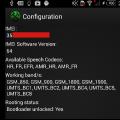 Обновления на телефон сони неправильно
Обновления на телефон сони неправильно